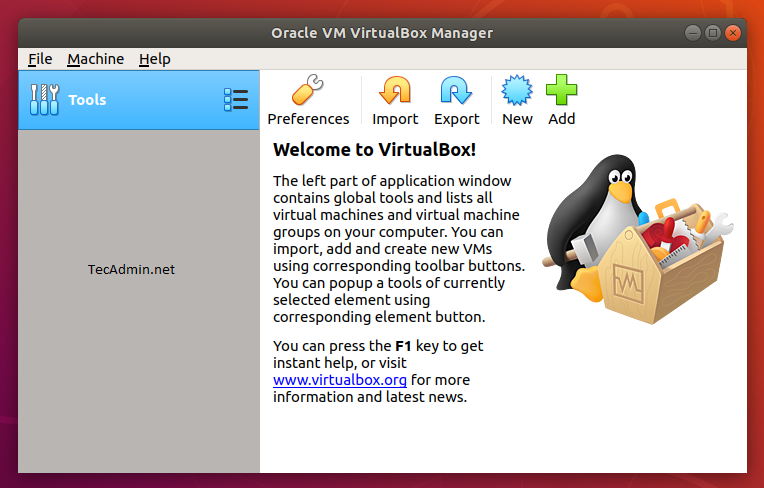Oracle VirtualBox 6.1.10が2020年6月5日にリリースされました。 Oracle VirtualBox 6.1は、Oracleチームがリリースした最新のメジャーリリースです。 ChangeLogを読んで、VirtualBoxの新しいバージョンの変更点について詳しく知ることができます。
このチュートリアルは、 Ubuntu 20.04 LTS Focal Fossa LinuxシステムにVirtualBoxをインストールするのに役立ちます。
前提条件
まず、システムの現在のパッケージをアップグレードします。 sudo特権ユーザーを使用してUbuntuデスクトップシステムにログインします。次に、次のコマンドを実行して、システム上のパッケージを最新バージョンにアップグレードします。
sudo apt update && sudo apt upgrade
ステップ1 – Aptリポジトリーの構成
Oracle VirtualBoxチームは、UbuntuおよびDebianベースのシステム用の公式パッケージリポジトリを提供します。次のコマンドを使用して、パッケージに署名したシステムに公開鍵をインポートします。
wget -q https://www.virtualbox.org/download/oracle_vbox_2016.asc -O- | sudo apt-key add - wget -q https://www.virtualbox.org/download/oracle_vbox.asc -O- | sudo apt-key add -
次に、Oracle VirtualBox PPAをUbuntuシステムに追加する必要があります。これは、システムで以下のコマンドを実行することで実行できます。
sudo add-apt-repository "deb http://download.virtualbox.org/virtualbox/debian focal contrib"
このコマンドは、ファイルの最後の/etc/apt/sources.listにエントリを追加します。
ステップ2 – Ubuntu 20.04にVirtualBoxをインストールする
これで、システムはVirtualboxをインストールする準備ができました。 VirtualBoxをインストールするには、次のコマンドを実行します。 VirtualBoxの古いバージョンを既にインストールしている場合は、以下のコマンドで自動的に更新されます。
sudo apt update sudo apt install virtualbox-6.1
ステップ3 – VirtualBoxアプリケーションを起動する
アプリケーションの下でVirtualboxを検索するか、ターミナルから次のコマンドを実行してVirtualboxアプリケーションを起動します。
virtualbox
結論
このチュートリアルでは、Ubuntu 20.04システムにVirtualboxをインストールする方法を学びました。